ps制作國(guó)慶宣傳招貼畫(huà)
時(shí)間:2024-02-03 06:45作者:下載吧人氣:34
先看看效果圖:

效果圖
下圖是素材圖片,來(lái)自互聯(lián)網(wǎng)

圖1
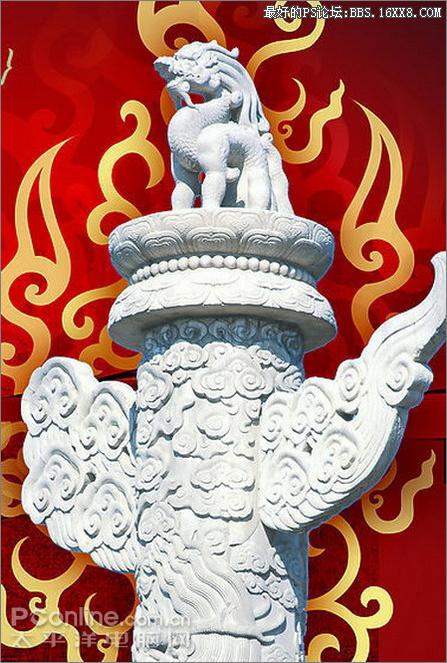
圖2
先看最終效果:
一、選擇“文件→新建”命令打開(kāi)”新建”對(duì)話框 “寬度”為440, “高度”為350, 命名“國(guó)慶”分辨率為“72” , “模式”為RGB顏色的文檔。如圖所示
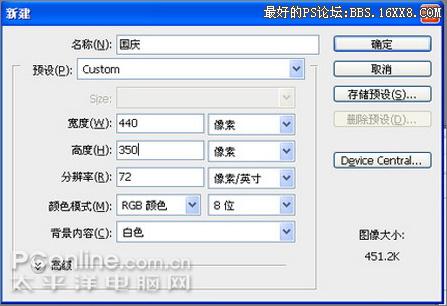
圖1
二、選擇“漸變”工具,彈出漸變對(duì)話框,調(diào)色標(biāo)左右顏色為“深紅色”,中間為“朱紅”。如圖所示

圖2
三、選擇線性漸變,并按鍵盤(pán)shift鍵,上下拖拉。如圖所示

圖3
四、選擇”文件→打開(kāi) “或者”ctrl+o“命令、從彈出的”打開(kāi)“對(duì)話框中選擇“素材”。拖到圖層中。如圖所示
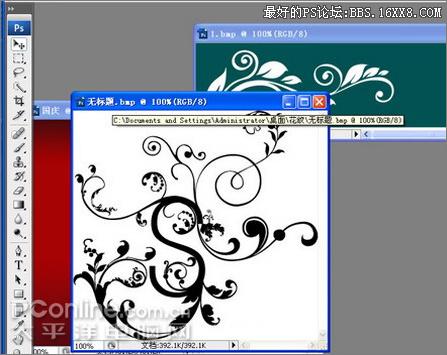
圖4
五、打開(kāi)菜單點(diǎn)擊“選擇--色彩范圍”彈出色彩范圍對(duì)話框,如圖5A。設(shè)置顏色容差值為“200”。如圖5B。如圖所示
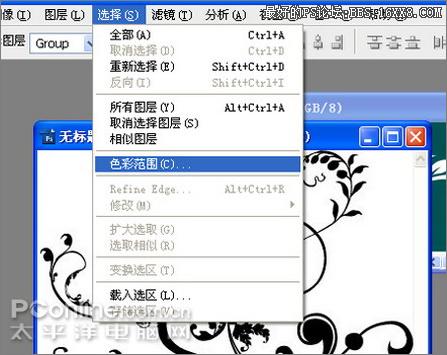
如圖5A
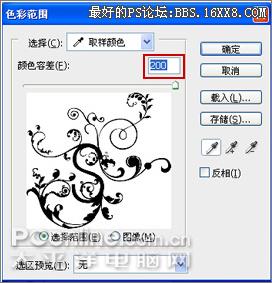
如圖5B
六、點(diǎn)擊菜單“選擇--反向”彈出反向?qū)υ捒颉H鐖D6A、圖6B所示
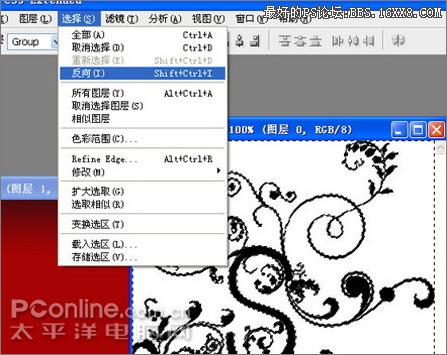
圖6A

圖6B
七、擊設(shè)置圖層的混合模式“設(shè)置為”疊加“接著把它拖到相對(duì)應(yīng)的位置。如圖7所示
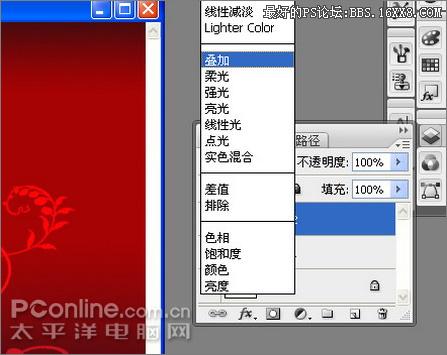
圖7
八、點(diǎn)擊多邊形套索工具,繪出一個(gè)長(zhǎng)邊形的形狀。按鍵盤(pán)上Alt+Delete鍵填充。如圖8所示

圖8
九、反復(fù)復(fù)制,擊設(shè)置圖層的混合模式“設(shè)置為”線性加深“接著把它拖到相對(duì)應(yīng)的位置。如圖所示
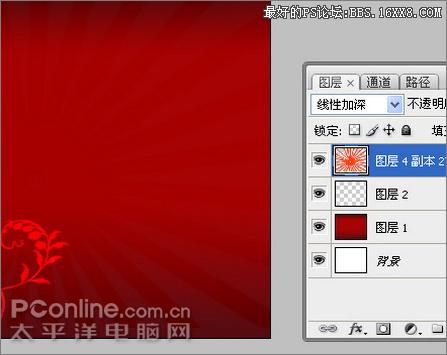
圖9
十、選中花紋素材,點(diǎn)擊設(shè)置前景色,設(shè)置R G B分為255,228,0。接著按鍵盤(pán)上Alt+Delete鍵填充。如圖所示

圖10
十一、新建一個(gè)圖層,填充為黃色,擊設(shè)置圖層的混合模式“設(shè)置為”正片疊底“接著把它拖到相對(duì)應(yīng)的位置。如圖所示

圖11
十二、選擇”文件→打開(kāi) “或者”ctrl+o“命令、從彈出的”打開(kāi)“對(duì)話框中選擇“素材”。拖到圖層中。如圖所示

圖12
十三、打開(kāi)菜單點(diǎn)擊“選擇--色彩范圍”彈出色彩范圍對(duì)話框,設(shè)置顏色容差值為“200”如圖所示

圖13
十四、擊設(shè)置圖層的混合模式“設(shè)置為”強(qiáng)光“接著把它拖到相對(duì)應(yīng)的位置。如圖所示

圖14
十五、新建一個(gè)圖層,選中“矩形選框工具”繪出一個(gè)長(zhǎng)方形,點(diǎn)擊畫(huà)筆,隨便畫(huà)幾種顏色。如圖所示

圖15
十六、點(diǎn)擊“濾鏡--模糊--徑向模糊”彈出“徑向模糊對(duì)話框”。設(shè)置數(shù)量為“100”。如圖所示
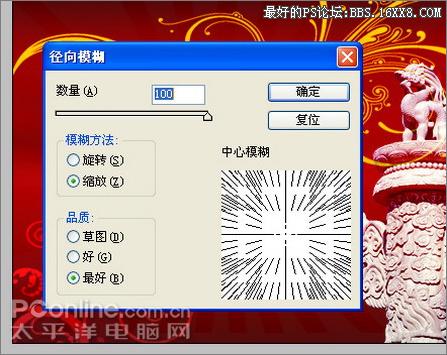
圖16
十七、擊設(shè)置圖層的混合模式“設(shè)置為”疊加“接著把它拖到相對(duì)應(yīng)的位置。如圖所示

圖17
十八、這是最終效果。如圖所示

圖18
相關(guān)推薦
相關(guān)下載
熱門(mén)閱覽
- 1ps斗轉(zhuǎn)星移合成劉亦菲到性感女戰(zhàn)士身上(10P)
- 2模糊變清晰,在PS中如何把模糊試卷變清晰
- 3ps楊冪h合成李小璐圖教程
- 4ps CS4——無(wú)法完成請(qǐng)求,因?yàn)槲募袷侥K不能解析該文件。
- 5色階工具,一招搞定照片背后的“黑場(chǎng)”“白場(chǎng)”和“曝光”
- 6軟件問(wèn)題,PS顯示字體有亂碼怎么辦
- 7軟件問(wèn)題,ps儲(chǔ)存文件遇到程序錯(cuò)誤不能儲(chǔ)存!
- 8ps液化濾鏡
- 9LR磨皮教程,如何利用lightroom快速磨皮
- 10PS鼠繪奇幻的山谷美景白晝及星夜圖
- 11photoshop把晴天變陰天效果教程
- 12ps調(diào)出日系美女復(fù)古的黃色調(diào)教程
最新排行
- 1室內(nèi)人像,室內(nèi)情緒人像還能這樣調(diào)
- 2黑金風(fēng)格,打造炫酷城市黑金效果
- 3人物磨皮,用高低頻給人物進(jìn)行磨皮
- 4復(fù)古色調(diào),王家衛(wèi)式的港風(fēng)人物調(diào)色效果
- 5海報(bào)制作,制作炫酷的人物海報(bào)
- 6海報(bào)制作,制作時(shí)尚感十足的人物海報(bào)
- 7創(chuàng)意海報(bào),制作抽象的森林海報(bào)
- 8海報(bào)制作,制作超有氛圍感的黑幫人物海報(bào)
- 9碎片效果,制作文字消散創(chuàng)意海報(bào)
- 10人物海報(bào),制作漸變效果的人物封面海報(bào)
- 11文字人像,學(xué)習(xí)PS之人像文字海報(bào)制作
- 12噪點(diǎn)插畫(huà),制作迷宮噪點(diǎn)插畫(huà)

網(wǎng)友評(píng)論